NSX VPC のサブネットは、独立したレイヤー 2 ブロードキャスト ドメインを表します。NSX VPC サブネットは、プロジェクトのデフォルトのトランスポート ゾーンでオーバーレイ セグメントとして認識されます。
前提条件
- VPC 管理者
- ネットワーク管理者
手順
結果
サブネットが NSX VPC で正常に認識されると、[状態] 列に 成功 と表示されます。
NSX VPC のサブネットは、プロジェクトのデフォルトのトランスポート ゾーンでオーバーレイ セグメントとして認識されます。
エンタープライズ管理者またはプロジェクト管理者は、次の手順を実行して、これらのオーバーレイ セグメントを表示できます。
- プロジェクト ビューが開かれていることを確認します。
- の順に移動します。
- [セグメント] ページの下部にある [VPC で認識されたオブジェクト] チェック ボックスをクリックします。
次はその例です。
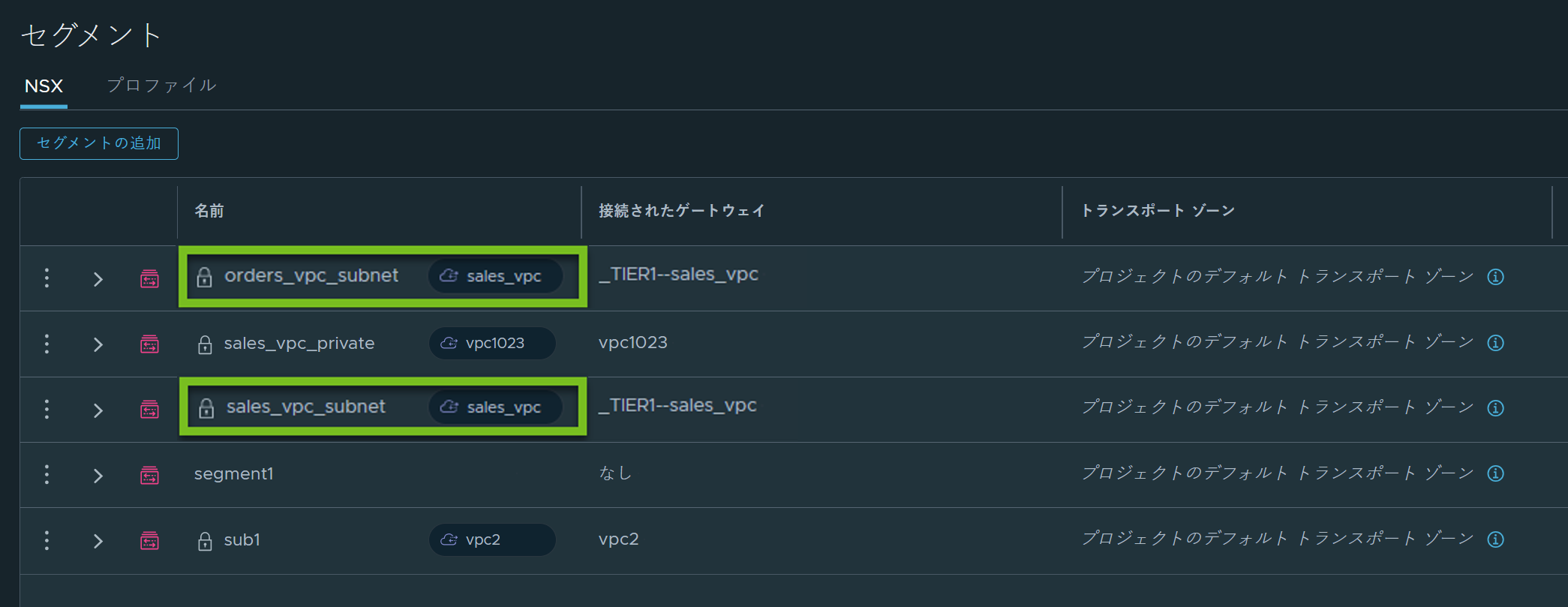
この画面キャプチャには、システムで作成された 2 つのセグメント orders_vpc_subnet と sales_vpc_subnet が表示されています。これらのセグメントは、sales_vpc のサブネットを表し、[セグメント] ページに読み取り専用モードで表示されます。
次のタスク
これで、vSphere Client を使用して、ワークロード仮想マシンのサブネットへの接続を開始できるようになりました。
次のサブセクションでは、NSX VPC でサブネットが認識された後に実行できるいくつかのタスクについて簡単に説明します。
- サブネット ポートの設定
-
[サブネットの設定] ダイアログ ボックスの [サブネット ポート] 列で [設定] をクリックし、[サブネット ポートの追加] をクリックします。
NSX VPC サブネットにポートを追加するワークフローは、NSX セグメントにポートを追加する場合と同じです。詳細については、「NSX のセグメントの作成」でセグメント ポートを追加する手順を参照してください。
- NSX VPC サブネットの IP アドレス管理統計情報の表示
-
サブネットの詳細を展開し、[IPAM 統計情報の表示] をクリックします。サブネットの作成時に、NSX VPC の DHCP が NSX または外部 DHCP サーバによって管理されている場合、[IPAM 統計情報] ページに DHCP IP アドレス プール範囲が表示されます。
システムは、サブネット内の使用可能な IP アドレスの 100% を DHCP プール範囲に自動的に割り当てます。システムは、内部で使用するためにサブネットから 4 つの IP アドレスを予約します。DHCP 静的 IP プールは空であるため、[IPAM 統計情報] ページには表示されません。VPC サブネットのシステム管理の DHCP プール構成は編集できません。
次はその例です。

この画面キャプチャでは、sales_vpc_subnet はサイズが 16 のプライベート サブネットです。このサブネットの DHCP 構成は、NSX によって自動的に管理されます。デフォルトでは、システムは内部で使用するためにサブネットから 4 つの IP アドレスを予約します。そのため、残りの 12 個の IP アドレスは DHCP IP プール範囲 (193.0.1.3-193.0.1.14) に自動的に割り当てられます。IP アドレスは、この DHCP プール範囲からサブネット上のワークロード仮想マシンに動的に割り当てられます。
VPC サブネット内の動的および静的 IP アドレス割り当ての DHCP プール範囲を手動で構成する場合は、次の NSX API を実行して、NSX VPC のサブネットを追加できます。現在、ユーザー インターフェイスでは、NSX VPC サブネットの手動による DHCP 構成をサポートしていません。
PUT https://<nsx-mgr>/policy/api/v1/orgs/default/projects/<project-id>/vpcs/<vpc-id>/subnets/<subnet-id>/
要求本文の例:
{ "ipv4_subnet_size": 16, "access_mode": "Public", "resource_type": "VpcSubnet", "dhcp_config": { "enable_dhcp": true, "static_pool_config": { "ipv4_pool_size": 8 } } }このペイロードの例は、サイズが 16 のパブリック NSX VPC サブネットを作成したことを示しています。静的 IP プールのサイズを 8 として指定しました。したがって、NSX VPC サブネット内のワークロードに割り当て可能な合計 12 個の IP アドレスのうち、残りの 4 つの IP アドレスが、動的 IP アドレス割り当てのために DHCP IP プールに割り当てられます。
この NSX VPC の [IPAM 統計情報] ページを表示すると、DHCP IP プールと静的 IP プールの両方の IP アドレス使用率が表示されます。
サブネットの作成時に、NSX VPC の DHCP が存在しない場合、サブネットの [IPAM 統計情報] ページには静的 IP プール情報のみが表示されます。
- NSX VPC サブネットのトラフィック統計情報の表示
-
サブネットの詳細を展開し、[サブネット統計情報の表示] をクリックします。
VPC 内の特定のサブネットではなく、NSX VPC の完全なトラフィック統計情報を表示する場合は、NSX VPC の詳細を展開し、[VPC 統計情報の表示] をクリックします。